Si eres desarrollador web y en pleno proceso de tu página de WordPress se te presenta el syntax error, quizás sea un dolor de cabeza con el que tengas que lidiar sobre todo cuando estas empleando lenguajes y códigos en PHP, ya que te habrás equivocado en los pasos empleados previamente.
Cuando al programador le arroja el syntax error, se refiere a cuando éste no sigue las reglas de programación de PHP. Es decir, cuando empleas códigos, símbolos o palabras erradas que el sistema no ejecutará de forma efectiva.
En tal sentido, en este post te explicaremos cómo arreglar el syntax error en tu sitio de forma rápida y sencilla. Por lo tanto si has llegado hasta aquí es porque seguramente presentes la falla, así que presta atención a lo siguiente.
Cómo arreglar el syntax error en WordPress
En primer lugar para corregir el syntax error en tu sitio deberás tener acceso a tu cuenta de hosting. Luego debes tener en cuenta que estos se solucionan a través de dos métodos que explicaremos a continuación.
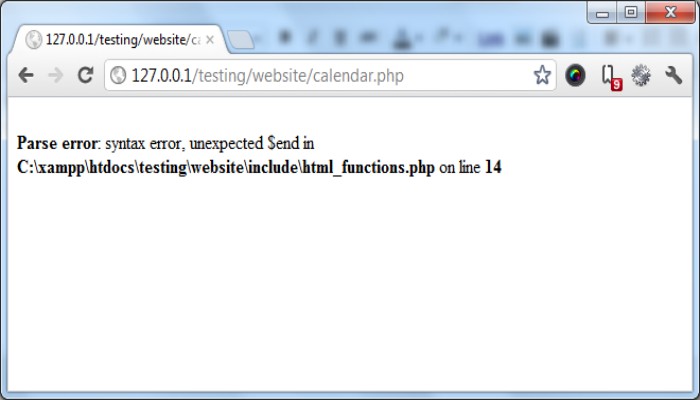
– Localizando las líneas de código responsables.
– Modificando el código conectando al servidor.
Método 1: Ubica el archivo dañado
En este punto deberás ubicar la causa del problema, es decir, el archivo que genera el conflicto dentro del código de error.
Por lo tanto, verifica en las plantillas y extensiones lo que hayas activado a tu web. Ya que el error pudo haberse generado luego de instalación.
Para rastrear el origen, abre el navegador y este mostrará el mensaje de forma automática. Se mostrará con la ruta completa del archivo causante de error y su línea de código.
Método 2: Soluciona el error con cliente FTP
Por último, en este paso luego de ubicar el error deberá editar para que se ejecute de forma correcta. Para ello ingresa al escritorio/editor y emplea un cliente FTP.
Luego para ingresar al archivo conecta al Filezilla con el hosting y navega hasta dar con la falla. Finalmente podrás eliminar el código o ejecutar cambios para que se ejecute.
También te puede interesar:











